PowerPoint에서 그림을 투명하게 만드는 방법
2025-03-05 11:25:01 • Filed to: 파워포인트 • Proven solutions
PowerPoint 프레젠테이션을 준비할 때 회사 로고 또는 슬라이드에 맞는 사진과 같은 배경 이미지를 추가할 수 있습니다. 그러나 슬라이드의 텍스트 내용이 여전히 명확하고 읽기 쉽게 PowerPoint에서 그림을 투명하게 만드는 방법 이 궁금할 수 있습니다. PowerPoint에서 사진을 투명하게 만드는 방법과 이를 PDF로 변환하면 디지털 또는 물리적 배포에 더 적합한 이유를 설명합니다.
PowerPoint에서 이미지를 투명하게 만드는 방법
PowerPoint에서 배경을 투명하게 만드는 방법은 버전 2010 이상에서 매우 유사합니다. 여기서 문제는 실제로 이미지를 투명하게 만들 수 있는 방법이 없다는 것입니다. 즉, 해결 방법을 사용해야합니다. 다음은 PowerPoint에서 이미지를 투명하게 만드는 방법에 대한 단계별 가이드입니다.
- Step 1: 빈 슬라이드의 PowerPoint 응용 프로그램에 있는 경우 "삽입"을 클릭하고 "모양"드롭 다운 메뉴로 이동하여 "직사각형"섹션을 확인합니다. 원하는 직사각형 유형을 선택하고 클릭하십시오.
- Step 2:슬라이드에서 특정 지점을 클릭하고 왼쪽 클릭 버튼을 누른 상태에서 마우스를 끕니다. 직사각형이 원하는 크기가 되면 놓습니다.
- Step 3: 직사각형 위에 마우스를 올려 놓고 마우스 오른쪽 버튼으로 클릭합니다. "그림 서식"이라고 표시된 상황에 맞는 메뉴 항목을 클릭합니다. "채우기"옵션에서 "그림"또는 "텍스트 채우기"를 선택합니다.
- Step 4:"다음에서 그림 삽입…"옵션을 클릭한 다음 "파일"을 선택하고 삽입할 이미지를 선택하십시오. 가져온 후에는 투명도 슬라이더를 이동하여 투명도 수준을 제어합니다.
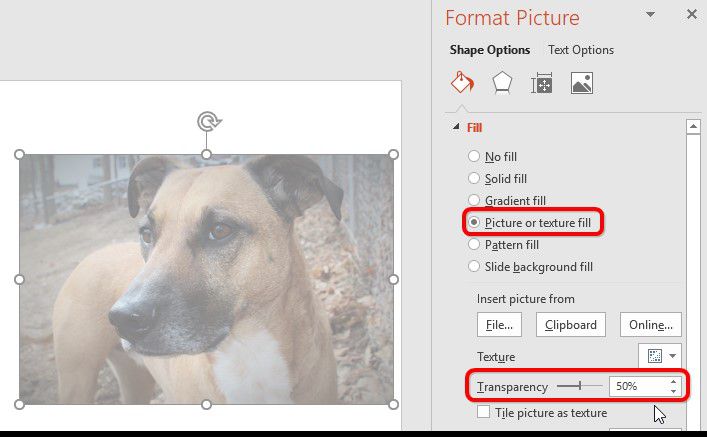
이미지를 삽입하고 투명하게 만들었으면 나머지 프레젠테이션에서 작업하십시오. 완료되면 공유할 준비가 된 것입니다. 그러나 추가 편집 및 보안 기능을 활용할 수 있도록 PDF 문서로 변환할 수 있습니다. 이를 위해 Windows 및 Mac 변형과 Standard 또는 Pro 기능이 있는 PDF 편집기인 PDFelement를 권장합니다.
PDF에서 그림 배경을 투명하게 만드는 방법
PDFelement 는 Adobe Acrobat DC의 압도적 우위에 필적하는 세계에서 가장 빠르게 성장하는 PDF 유틸리티 중 하나입니다. 특히 변환 및 OCR (광학 문자 인식)과 같은 배치 프로세스를 수행할 때 대부분의 다른 PDF 편집기보다 포괄적이고 다양하며 저렴하고 편리하며 사용하기 쉽고 빠릅니다.

파일 병합 및 분할, 암호 및 암호화 추가, 다른 형식으로 변환, 스캔한 문서에서 편집 및 검색 가능한 파일 만들기 등과 같은 다양한 다른 목적으로도 사용할 수 있습니다. 또한 iOS 및 Android 용 모바일 앱에서 문서에 디지털 서명하고 주석 및 주석을 추가하고 문서 작업을 수행하는 데 사용할 수도 있습니다.
요컨대, PDF 파일을 관리하는 데 가장 완벽하고 저렴한 유틸리티 중 하나입니다. PDF 문서에서 이미지를 추가하고 편집하는 방법을 살펴 보겠습니다.
PDF에서 그림 배경을 투명하게 추가하는 방법
Step 1:새로운 배경 추가
응용 프로그램에 PDF 파일이 열려 있는 경우 상단의 "편집"탭을 클릭한 다음 도구 모음의 "배경"및 "새 배경"을 클릭합니다.
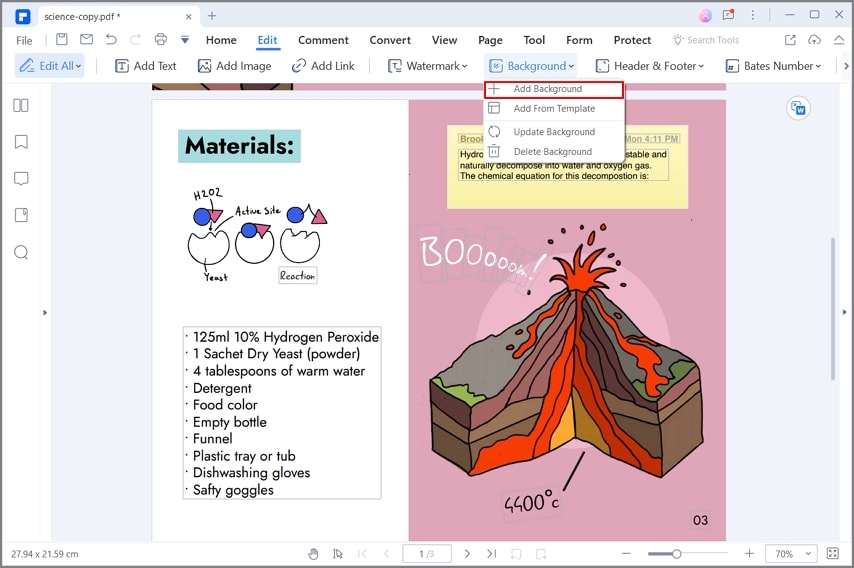
Step 2:배경 설정
"배경 추가"대화 상자에서 배경의 모양을 설정할 수 있습니다. 그림 배경을 추가하려면 "소스"옵션에서 "파일"을 선택해야합니다. 그런 다음 사진을 가져올 수 있습니다.
중요한 것은 "모양"옵션에서 "불투명도"를 조정하여 이미지의 투명도를 제어할 수 있다는 것입니다.

마지막으로 특정 페이지 또는 모든 페이지를 적용할 수 있습니다. 적용하려면 "확인"을 클릭하십시오.
정보에 PDF를 사용하면 PDF를 쉽게 공유할 수 있고 PDF 응용 프로그램이 없어도 누구나 열 수 있다는 장점이 있습니다. Google 크롬과 같은 대부분의 브라우저는 PDF 문서를 표시할 수 있는 것 이상입니다. 또한 암호화 및 암호를 추가하고, 디지털 서명하고, 쉽게 병합 및 수정하고, 대부분의 MS Office 형식으로 변환하는 등의 작업을 수행할 수 있습니다. 보안 및 포괄적인 문서 관리 옵션 세트가 중요하다면 PDFelement가 반드시 선택하는 PDF 편집기 여야합니다.
무료 체험하기 혹은 지금 바로 PDF엘리먼트 구매하기 !
무료 체험하기 혹은 지금 바로 PDF엘리먼트 구매하기
지금 바로 PDF엘리먼트 구매하기 !
지금 바로 PDF엘리먼트 구매하기 !

Margarete Cotty
chief Editor